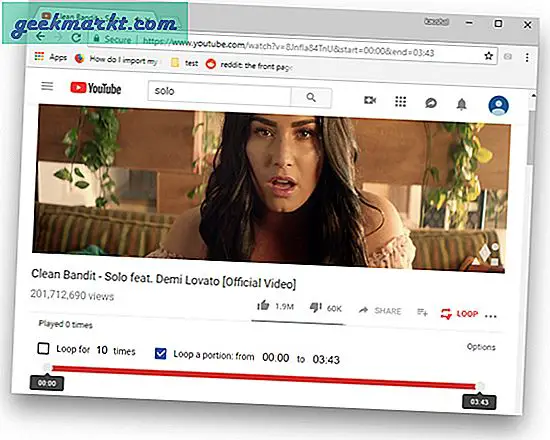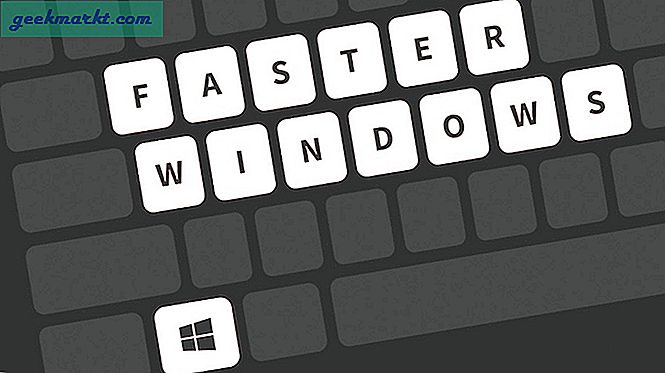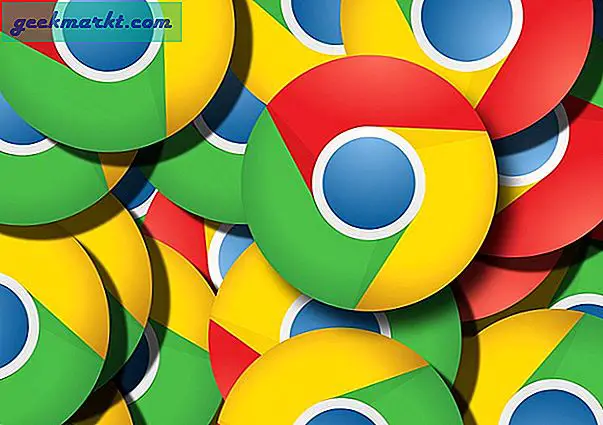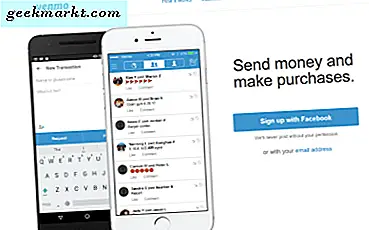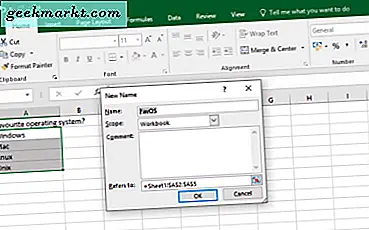Åbn computeren. Hovedtelefoner ind. Log ind. Begynd at skrive med YouTube, der afspilles i den næste fane. Dette er min daglige rutine, baggrundsstøj drænes med musikken, og jeg fokuserer bedre. Dette er normalt tilfældet, men nogle gange er der en sang, der sidder fast i mit hoved, og jeg er nødt til at lytte ind gentagne gange, indtil jeg ikke kan tåle det længere. Jeg ved, det lyder sindssygt, men det er den, jeg er, og ved at trykke på afspilningsknappen hver gang driver mig endnu længere mod sindssyge. Der må være en bedre måde at sløjfe YouTube-videoer på, og jeg fandt fire. Metoderne vist nedenfor giver dig mulighed for at løkke videoer uden din input efter én gang. Lad os gå.
Læs: Sådan afspilles YouTube-musik i baggrunden
Metode 1: Brug den indfødte mulighed
Bedste YouTube-videoer, der er bedst for loop
Denne metode har altid været tydeligt, og jeg ignorerede det på en eller anden måde eller gik aldrig at kigge indtil for nylig. YouTube tilbyder loop-funktionen i selve afspilleren på websiden. Lad os se, hvordan det fungerer.
- Tænd YouTube på din computer
- Afspil enhver video som du ønsker at spille i løkken
- Højreklik hvor som helst i videoafspilleren
- Du får vist en liste med valgmuligheder og løkke er lige der
- Klik på loop, og du er færdig, nu afspilles videoen uendeligt.
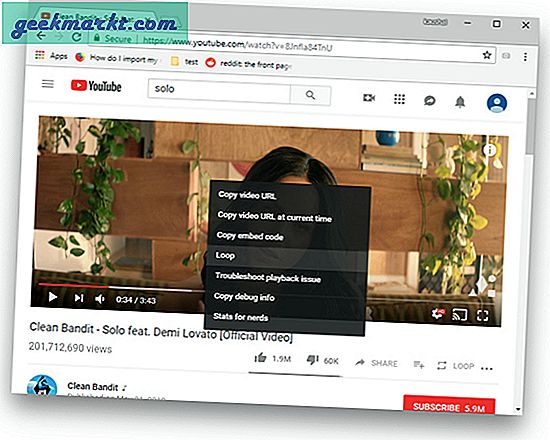
Det fungerer også på dine smartphones
Gæt hvad, du kan også aktivere denne funktion på dine smartphones, men den fungerer muligvis ikke med alle enheder og browsere. Jeg brugte Chrome-browseren på min Android-enhed og iPhone til at teste denne funktion og arbejdede kun på Android. (til iPhone kan du downloade Safari)
- Åben Chrome på din telefon og gå til m.youtube.com.
- Trykke på tre prikker øverst og vælg Anmod om Desktop-websted.
- Afspil en video efter eget valg
- Langt tryk for at få en liste over muligheder skal du trykke på løkke
- Nu er det video afspilles på loop på din telefon.
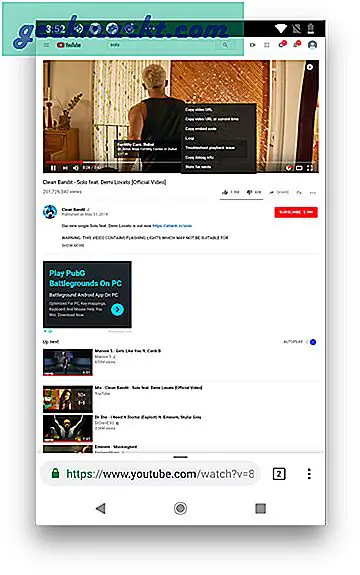
Fordele: enkel og indfødt, understøtter baggrundsspil på smartphones
Ulemper: ikke meget du kan gøre, begrænsede muligheder.
Metode 2: Brug en playliste
Bedst til - loop flere YouTube-videoer
Okay, dette er lidt underligt, jeg har brugt musik på min telefon, og der var sjældent et tidspunkt, hvor jeg slukkede for funktionen, Gentag. Min playliste var altid på Shuffle and Repeat. Da jeg skiftede til YouTube som min vigtigste musikkilde, tænkte jeg aldrig mere på, at denne knap også findes her. Du kan bruge denne knap til at sløjfe flere videoer, men det betyder ikke, at den sløjfer hver video individuelt, men hele afspilningslisten.
- Lave en ny playliste
- Tilføj sang (er) til den spilleliste, du vil gentage, ved at trykke på + knappen
- Når du er færdig, skal du starte afspilningsliste og tryk på gentagelsesknappen
- Din playliste kan afspilles for evigt og fungerer videre både desktops og mobile
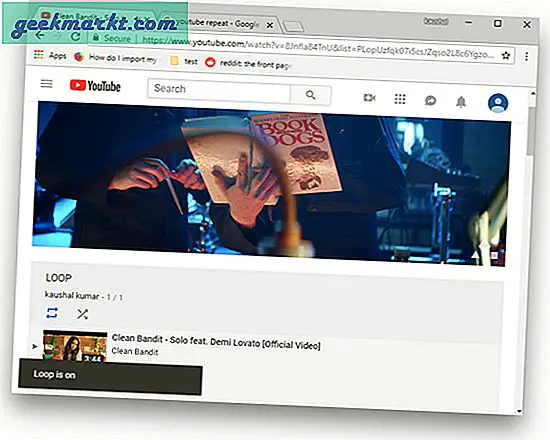
Fordele: Loop flere YouTube-videoer, fungerer på både desktop og mobil
Ulemper: Ekstra trin
Metode 3: Brug tredjepartswebsteder og apps
Bedst til - når du ofte sløjfer til YouTube-video
Nu forstår jeg, at afspilningslistefunktionen ikke passer til alle, og den indfødte loop-indstilling gør ikke meget andet end at løkke hele videoen. Denne metode er lidt længere end den første, men har et par ekstra frynsegoder. Der er websteder, der kun har et formål at sløjfe YouTube-videoer, og derudover får du en tidsfunktion, som du kan sløjfe dele af videoen i stedet for at sløjfe hele sangen. Jeg fandt “listen on repeat” bedst til dette. Sikker på, der er mange websteder, der gør det samme job, men det handler om præference og enkelhed.
- Find den YouTube-video, du vil gentage, på din computer.
- Tilføj i webadressen gentage mellem YouTube og dot
- For eksempel https://www.youtubegentage.com / watch? v = t8kml1bMAd0
- Tryk på Enter
Dette omdirigerer dig til at lytte på gentaget websted og afspille videoen i uendelig løkke. Nu er der en skyder lige under videoafspilleren, som du kan justere længden af videoen og endda afspille et uddrag fra videoen på loop.
Læs: 3 måder at sløjfe youtube-videoer på Android og iOS
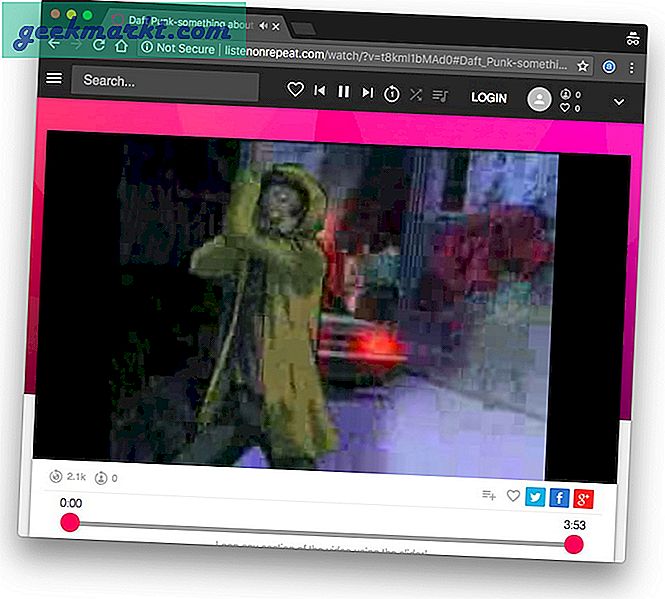
Hvis du bruger din telefon til at gennemse youtube og ønsker at sløjfe videoer, skal du installere disse Musepic (Android) eller LoopTube (iOS) og indsætte linket for at sløjfe videoer.
Fordele: du kan sløjfe specifikke dele i en løkke og springe rodet over
Ulemper: du skal stole på tredjepartswebsteder og nogle gange får du også annoncer
Metode 4: Brug Chrome Extension
Bedst til-loop-specifik del af YouTube-video
Tredjepartswebsteder er billigt bygget, men de får jobbet gjort, du behøver ikke gå på kompromis med æstetik bare for at sløjfe en video, der burde være en bedre måde. Chrome-udvidelser til looping af videoer fungerer anstændigt i at opretholde den originale æstetik på youtube og giver dig yderligere loop-muligheder lige der på youtube-webstedet. Vi bruger looper til youtube chrome-udvidelse i denne metode.
- Klik på looper til YouTube eller søg efter looper til YouTube i Chrome-butikken
- Installer det i din Chrome-browser, og genindlæs din browser
- Nu på hver video, du spiller, får du den loop indstillinger nedenunder det
- Juster varigheden af den video, du vil sløjfe
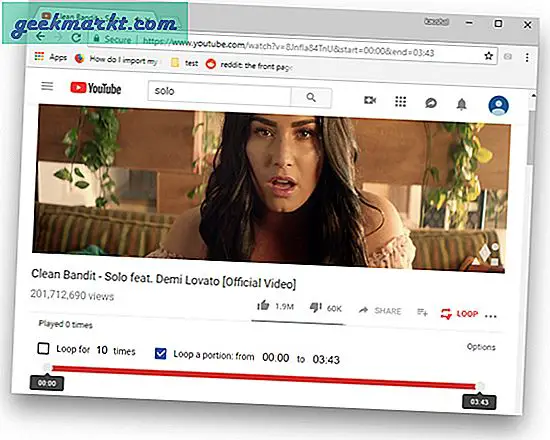
Fordele: Holder det oprindelige layout og opretholder æstetik, ingen grund til at forlade YouTube-afspilleren
Ulemper: Chrome-udvidelser spiser ressourcer
Hvilken er den bedste måde at sløjfe Youtube-videoer på?
Vi kan godt lide at lytte til sange gentagne gange, og vi viste dig fire forskellige måder at gøre det på. Jeg kan personligt lide Youtube-udvidelsen, fordi jeg kan forblive på den oprindelige webside og foretage ændringer, den første metode er bedst for folk, der ikke ønsker at foretage ændringer på deres webside eller gå til et andet websted. Hvis du ofte bruger telefonen, foreslår jeg, at du prøver de apps, de fungerer godt på mobilenheder og nogle gange endda bedre end hjemmesiderne. Fortæl os, hvad der er din foretrukne måde at sætte YouTube-videoer på loop i kommentarerne.